
Ngoài tính năng tìm kiếm bằng hình ảnh, Google Lens còn hỗ trợ người dùng sao chép văn bản từ giấy vào máy tính cực kỳ tiện lợi. Click xem chi tiết.
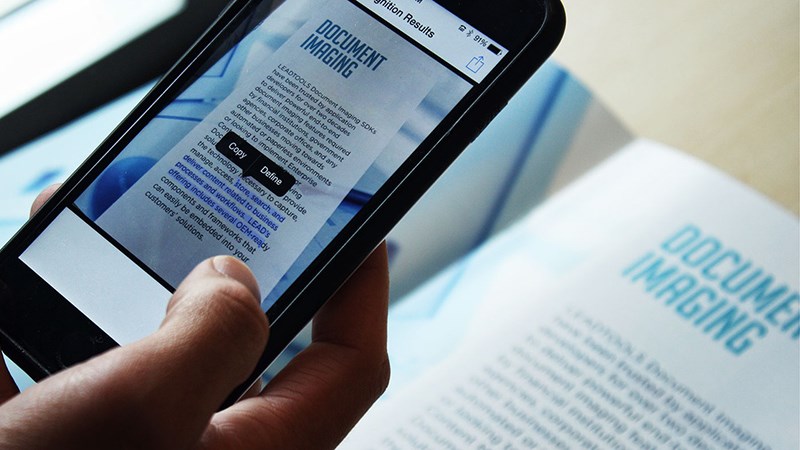
Google Lens là một công cụ tìm kiếm thông minh thông qua hình ảnh được phát triển bởi Google. Ngoài tính năng tìm kiếm bằng hình ảnh, bạn còn có thể dịch hoặc sao chép văn bản ngay trên Google Lens nữa đấy.
Hướng dẫn được thực hiện trên điện thoại Vivo V11i, áp dụng tương tự cho điện thoại hệ điều hành Android.
Mở ứng dụng Google Lens > Chụp văn bản cần sao chép > Nhấn đúp vào chữ bất kì > Kéo hết toàn bộ văn bản > Sao chép vào máy tính > Chọn máy tính muốn sao chép văn bản vào > Dán văn bản được sao chép vào máy tính.
Bước 1: Bạn mở ứng dụng lên.
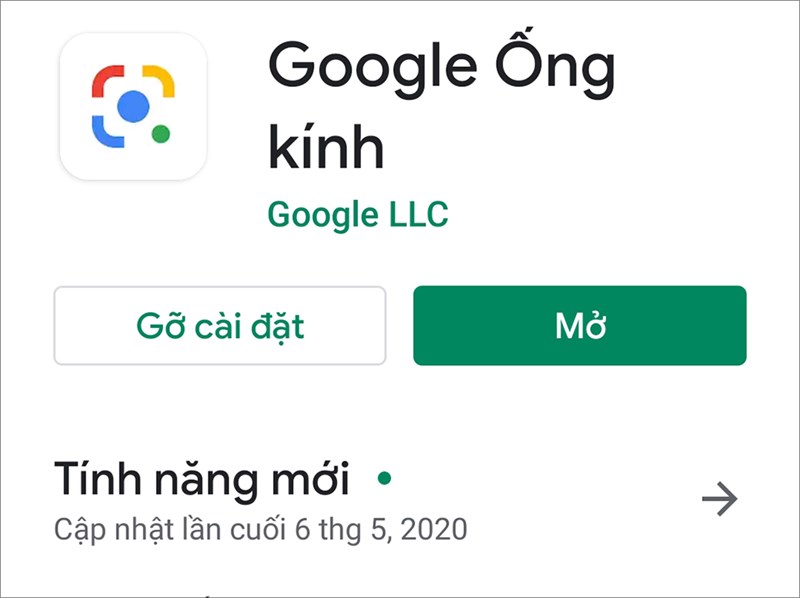
Với một số thiết bị sau khi tải Google Lens về, ứng dụng này sẽ được tích hợp vào Camera. Bạn chỉ cần mở Camera và chạm vào biểu tượng Google Lens là có thể sử dụng.

Bước 2: Bạn canh văn bản cần sao chép thẳng và rõ chữ sau đó chụp lại.
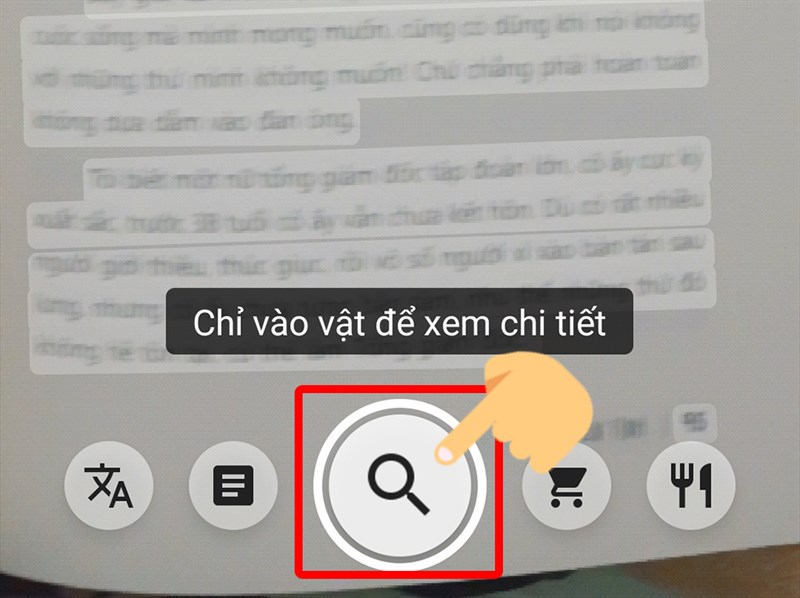
Bước 3: Tiếp đến, bạn nhấn đúp vào chữ bất kì trong văn bản.
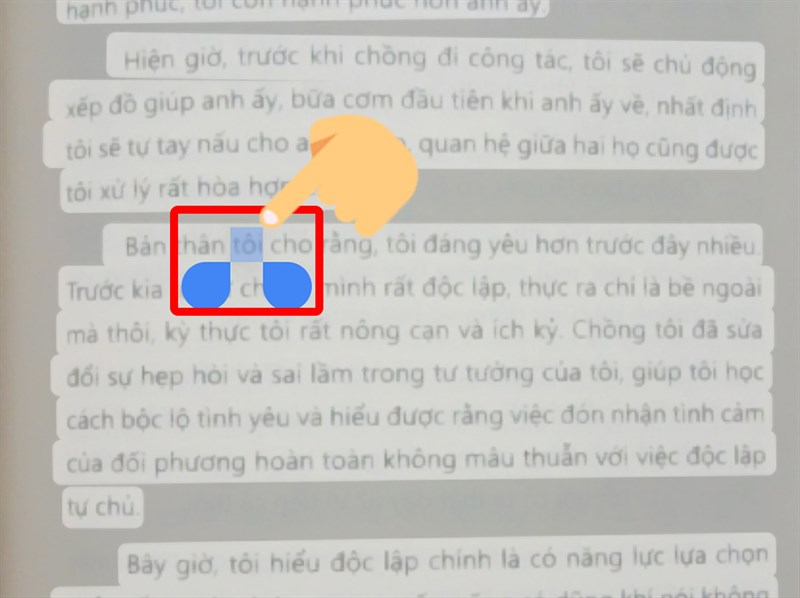
Bước 4: Sau đó, bạn chọn toàn bộ văn bản cần sao chép.
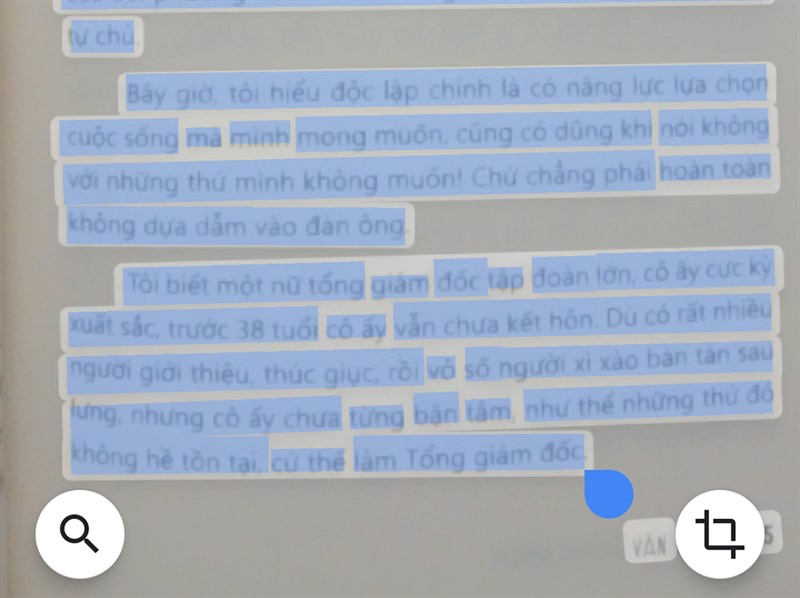
Bước 5: Khi đó, một cửa sổ thông báo sẽ hiện lên. Bạn chọn Sao chép vào máy tính.
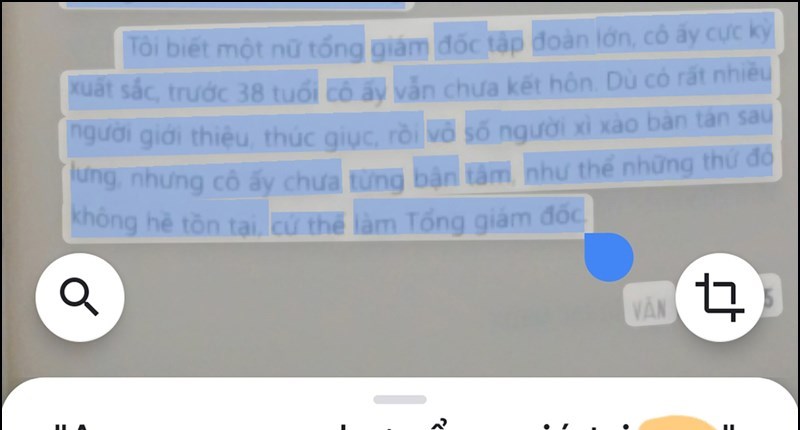
Bước 6: Chọn máy tính bạn cần sao chép văn bản vào.
Lưu ý: Trình duyệt trên máy tính và điện thoại phải đăng nhập cùng một tài khoản Google nhé.
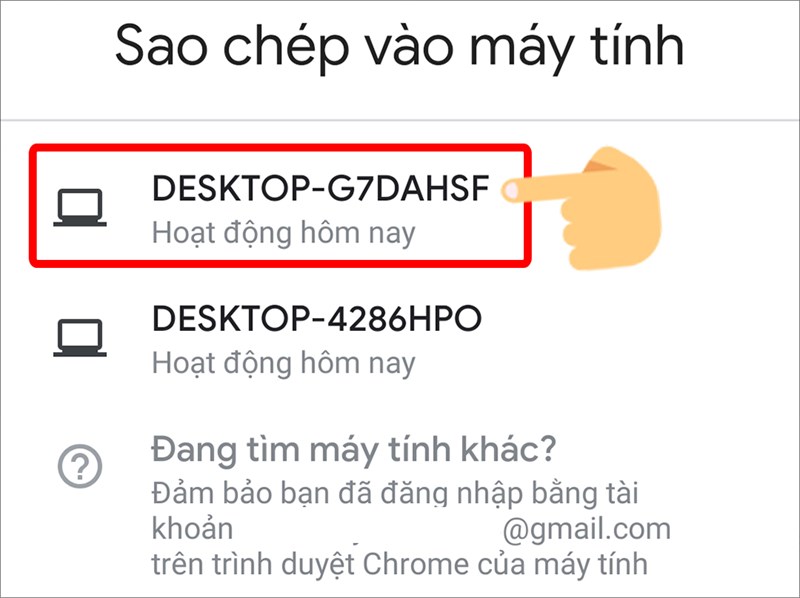
Bước 7: Máy tính của bạn sẽ hiển thị thông báo như hình bên dưới.
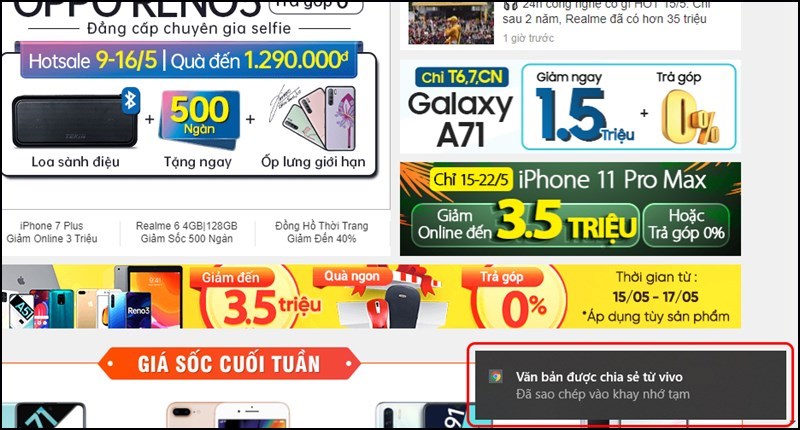
Bạn chỉ cần dán văn bản đã sao chép được vào phần mềm như Word, Docs,... trên máy tính là xong.
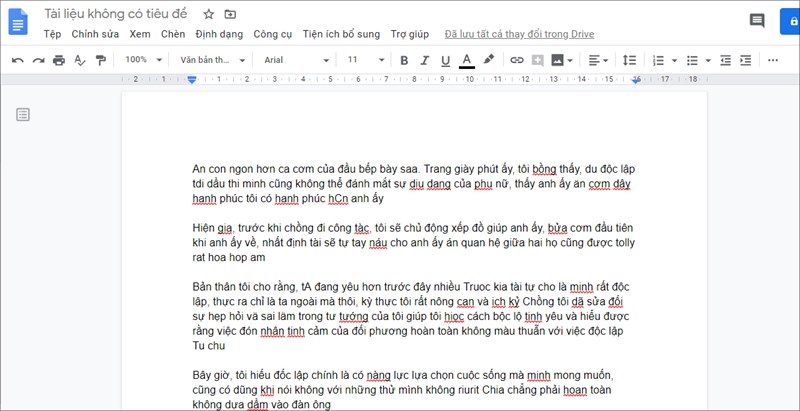
Hi vọng với các bước cực đơn giản trên đây, bạn sẽ tiết kiệm được thời gian để đánh máy 1 văn bản giấy vào máy tính nhé. Chúc bạn thành công.
Trung tâm bảo hành có bán linh kiện và dịch vụ chính hãng, gọi là có ngay hỗ trợ miễn phí, bảo hành suốt đời.